网站首页 软件下载 游戏下载 翻译软件 电子书下载 电影下载 电视剧下载 教程攻略 音乐专区
霍普软件下载网-旗舰软件下载站,将绿色免费商业版破解软件、共享软件、游戏、电影、电视剧一网打尽!
| 文章 | Excel2010工作表是如何移动与复制的? |
| 分类 | 教程攻略 |
| 语言 | zh-CN |
| 大小 | |
| 版本 | |
| 下载 |

|
| 介绍 |
1、要将工作表移动或复制到另一个工作簿中,请确保在 Microsoft Office Excel 中打开该工作簿。 2、在要移动或复制的工作表所在的工作簿中,选择所需的工作表。 如何选择工作表 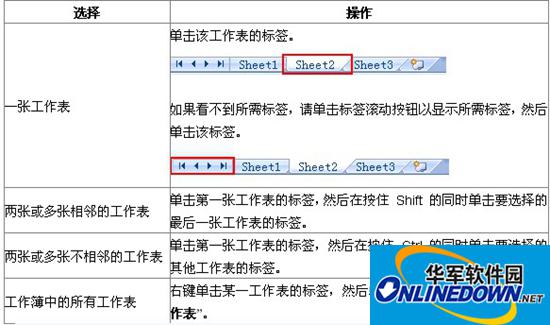 Excel2010 提示 在选定多张工作表时,将在工作表顶部的标题栏中显示“[工作组]”字样。要取消选择工作簿中的多张工作表,请单击任意未选定的工作表。如果看不到未选定的工作表,请右键单击选定工作表的标签,然后单击快捷菜单上的“取消组合工作表”。 3、在“开始”选项卡上的“单元格”组中,单击“格式”,然后在“组织工作表”下单击“移动或复制工作表”。  提示 您也可以右键单击选定的工作表标签,然后单击快捷菜单上的“移动或复制工作表”。 4、在“工作簿”列表中,请执行下列操作之一: ·单击要将选定的工作表移动或复制到的工作簿。 单击“新工作簿”将选定的工作表移动或复制到新工作簿中。 5、在“下列选定工作表之前”列表中,请执行下列操作之一: 单击要在其之前插入移动或复制的工作表的工作表。 单击“移至最后”将移动或复制的工作表插入到工作簿中最后一个工作表之后以及“插入工作表”标签之前。 6、要复制工作表而不移动它们,请选中“建立副本”复选框。 提示 要在当前工作簿中移动工作表,可以沿工作表的标签行拖动选定的工作表。要复制工作表,请按住 Ctrl,然后拖动所需的工作表;释放鼠标按钮,然后释放 Ctrl 键。 以上就是小编分享给大家的关于Excel2010工作表移动与复制的方法的全部介绍,希望对小伙伴们有所帮助,更多相关精彩教程,请多关注软件园! |
| 截图 | |
| 随便看 |
|
免责声明
本网站所展示的内容均来源于互联网,本站自身不存储、不制作、不上传任何内容,仅对网络上已公开的信息进行整理与展示。
本站不对所转载内容的真实性、完整性和合法性负责,所有内容仅供学习与参考使用。
若您认为本站展示的内容可能存在侵权或违规情形,请您提供相关权属证明与联系方式,我们将在收到有效通知后第一时间予以删除或屏蔽。
本网站对因使用或依赖本站信息所造成的任何直接或间接损失概不承担责任。联系邮箱:101bt@pm.me